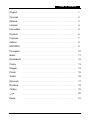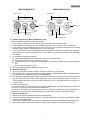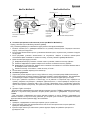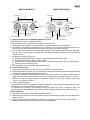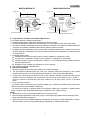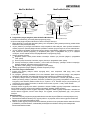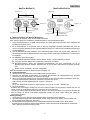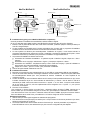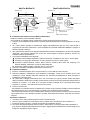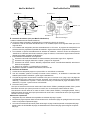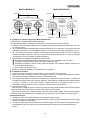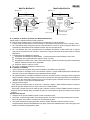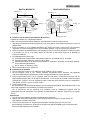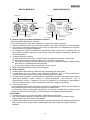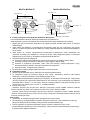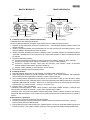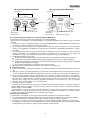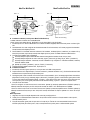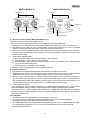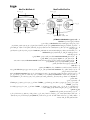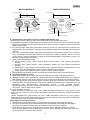Table of Contents
English
…………………………………………………………….. …………………………………
1
Русский
…………………………………………………………….. …………………………………..
2
Estonia
…………………………………………………………….. …………………………………..
3
Latvieṥu
…………………………………………………………….. …………………………………..
4
Lietuviṥkai
…………………………………………………………….. …………………………………..
5
Deutsch
…………………………………………………………….. …………………………………
6
Français
…………………………………………………………….. …………………………………
7
Italiano
…………………………………………………………….. …………………………………
8
ESPAÑOL
…………………………………………………………….. …………………………………
9
Português
…………………………………………………………….. …………………………………
10
Brasil
…………………………………………………………….. …………………………………
11
Nederlands
…………………………………………………………….. …………………………………
12
Česky
…………………………………………………………….. …………………………………
13
Magyar
…………………………………………………………….. …………………………………
14
Polski
…………………………………………………………….. …………………………………
15
Srpski
…………………………………………………………….. …………………………………
16
Ελληνικά
…………………………………………………………….. …………………………………
17
Română
…………………………………………………………….. …………………………………
18
Türkçe
…………………………………………………………….. …………………………………
19
ﻲﺑﺮﻋ
…………………………………………………………….. …………………………………
20
Қазақ
…………………………………………………………….. …………………………………
21

ENGLISH
1
A. Software Installation (for MaxFire MiniPad Pro only)
- Install the software first before you install the MiniPad.
- If you don’t want to install the driver, the MiniPad Pro will work without the vibration function.
1. Insert the MiniPad Pro driver CD into your CD-ROM; wait for a few seconds for your PC to load the disc.
2. If your system is setup to automatically read a new CD, then the auto run program is executed and the opening
installation screen appears. Please follow the on-screen instructions.
3. If your system doesn’t launch the installation software automatically, locate the auto execute file “Install bat”,
under the directory of your CD drive and click on it, then follow the on-screen instruction to install the MiniPad
Pro software.
4. The installation procedure is as follows:
Install Shield Wizard information: The system is ready to install, click “Next”.
Copyright information: Select “Agree” and click “Next”.
User information: Key in “User’s name and Company”. For Windows 2000/XP, select an appropriate use
limit.
Press “Install”, then click on “Finish”.
5. Upon completing the software installation, restart your PC.
B. Hardware Installation
1. Plug-in your game pad connector to either a USB Port or USB Hub of your computer.
2. After connection, the “Find a new hardware” message appears and the standard USB driver will be located for
you to finish the easy installation and play games immediately.
3. If the game pad is properly plugged to your PC but does not work with your game, go to the Game Controllers
page and select “Advanced “ page to check whether the USB, 2-axis 8-button game pad ID is “Joystick 1” or
not. Note: When there is only one game controller connected to your PC, this game pad must be “Joystick 1” so
it works properly.
4. Turbo & Clear Functions:
-To set an action button in turbo mode: Press and hold the TURBO button. Press and release any action buttons
you want to put into Turbo mode. Release the TURBO button.
-To clear the turbo function from an action button: Press and hold the TURBO button. Press and release any
action buttons you wish to clear. The action buttons you pressed will now return to their original function.
C. Importance & Attention
1. Make sure your software supports the Game Controller/Joystick.
2. Not every game requires all functioning buttons. If you find some buttons do not work inside the game, please
check the game settings again.
3. The function of the game pad buttons may vary in different games. Before proceeding to game settings from
the OPTION inside the game, always read your game’s manual carefully to set the best game settings.
orP daPiniM eriFxaM 2V daPiniM eriFxaM
8- Way
Buttons 1~4
Turbo/Clear
8- Way
Buttons 5~6
Turbo/Clear
Buttons 1~4
Buttons 5~8
Analog Mini Stick

Русский
2
A. Установка программного обеспечения (только для MaxFire MiniPad Pro)
- Перед установкой пульта MiniPad установите драйвер.
- Без установки драйвера пульт MiniPad Pro будет работать без функции вибрации.
1. Вставьте компакт-диск с драйвером MiniPad Pro в дисковод компакт-дисков. Подождите несколько
секунд, чтобы диск загрузился.
2. Если система автоматически прочтет установленный компакт-диск, откроется окно установки. Следуйте
инструкциям.
3. Если программа
установки автоматически не запускается, найдите в каталоге компакт-диска
исполняемый файл «Install.bat» и щелкните по нему, а затем установите драйвер MiniPad Pro.
4. Далее описана процедура установки.
Информация мастера установки: система готова к установке, нажмите на кнопку «Далее».
Появится информация о правах: выберите «Я согласен» и нажмите на кнопку «Далее».
Информация о пользователе: введите имя и компанию пользователя. В системах Windows 2000 и
XP выберите лимит использования.
Нажмите на кнопку «Установить», затем на кнопку «Готово».
A. По окончании установки перезапустите компьютер.
B. Установка устройства
1. Подключите разъем игрового пульта к порту USB или к гнезду на концентраторе USB на компьютере.
2. После подключения на экране появится сообщение «Найдено новое оборудование». Для завершения
установки будет найден стандартный драйвер USB, после чего можно будет приступать к игре.
3. Если пульт правильно подключен к компьютеру, но не работает в конкретной игре, перейдите на
страницу «Игровые контроллеры» и выберите «Дополнительно», а затем проверьте, выбран ли для
параметра «Joystick 1» джойстик USB, 2 оси и 2 кнопки. Примечание. Если к компьютеру подключен
только один игровой контроллер, для правильной работы он должен подключаться как «Джойстик
1».
4. Функция «Турбо» и ее сброс:
- Для включения турборежима для кнопки действия нажмите на кнопку TURBO и удерживайте ее нажатой.
Нажмите и отпустите кнопку действия, которая должна работать в турборежиме. Отпустите кнопку
TURBO.
- Для отключения турборежима для кнопки действия нажмите на кнопку TURBO и удерживайте ее
нажатой. Нажмите и отпустите кнопку действия, для которой нужно отключить турборежим. Исходные
функции нажатой кнопки действия будут восстановлены.
Внимание!
1. Проверьте, поддерживает ли ваша игра игровые пульты и джойстики.
2. Не во всех играх нужны все функциональные кнопки. Если некоторые кнопки в игре не работают,
проверьте настройки еще раз.
3. В разных играх кнопки пульта выполняют разные функции. Перед
настройкой в игре прочтите
руководство к ней.
orP daPiniM eriFxaM 2V daPiniM eriFxaM
Турбо/сброс
Кнопки 1-4
Кнопки перемещения
с восемью степенями
свободы
Кнопки 5—6
Турбо/сброс
Кнопки
перемещения с
восемью
степенями
свободы
Кнопки 1-4
Кнопки 5—8
Аналоговый миниджойстик

Eesti
3
A. Tarkvara installeerimine (ainult MaxFire MiniPad Pro jaoks)
- Installeerige tarkvara enne kui installeerite MiniPad.
- Kui te ei installeeri draiverit, siis MiniPad Pro töötab võnke funktsioonita.
1. Sisendage MiniPad Pro draiveri CD oma CD-ROM-i; oodake mõni sekund kui PC laadib ketta.
2. Kui süsteem on seadistatud automaatselt uue CD lugemiseks, siis automaatne opereerimise programm on
täide viidud ja teie ees avaneb installeerimise ekraan. Palun jälgige instruktsioone ekraanil.
3. Kui teie süsteem ei alusta tarkvara installeerimist automaatselt, leidke automaatne teostamise fail “Install bat”.
See asub teie CD ajami registri all ja klikkige sellel, siis jälgige instruktsioone ekraanil MiniPad Pro tarkvara
installeerimiseks.
4. Installeerimise protsess on järgmine:
Installeerige Shield Wizard teave: süsteem on installeerimiseks valmis, klikkige “Next”.
Autoriõiguse teave: valige “Agree” ja klikkige “Next”.
Kasutaja teave: trükkige “Kasutaja nimi ja kompanii”. Windows 2000/XP jaoks valige õige kasutamislimiit.
Vajutage “Install”, siis klikkige “Finish”.
5. Kui olete lõpetanud tarkvara installeerimise, taaskäivitage PC.
B. Riistvara installeerimine
1. Lülitage mängu puutepadja konnektor kas oma arvuti USB porti või USB jaoturisse.
2. Pärast ühendamist ilmub sõnum “Find a new hardware” ja standartse USB draiveri abil saate kergesti lõpetada
installeerimise ja alustada koheselt mängude mängimist.
3. Kui mängu puutepadi on õigesti lülitatud arvutisse, ent ei tööta mänguga, minge mängu kontrolleri lehele ja
valige “Advanced “ leht et kontrollida kas USB, 2-axis 8-nupuga mängu puutepadja ID-kood on “Joystick 1”.
Märkus: kui ainult üks mängu kontroller on ühendatud arvutiga, siis see mängu puutepadi peab olema
“Joystick 1” et ta töötaks korralikult.
4. Turbo ja tühistusfunktsioonid:
-Et seada tegevusnupp turbo moodusesse: vajutage ja hoidke turbo nuppu. Vajutage ja laske lahti tegevusnupud,
mida tahate panna turbo moodusesse. Laske lahti turbo nupp.
-Et tühistada turbo funktsioon tegevusnupust: vajutage ja hoidke turbo nuppu. Vajutage ja laske lahti
tegevusnupud mida tahate tühistada. Tegevusnupud, millele vajutasite, taanduvad nüüd originaalfunktsiooni.
Tähtis ja tähelepanu
1. Olge kindel, et teie tarkvara toetab mängu kontrollerit/juhtkangi.
2. Mitte kõigiks mängudeks pole vaja kõiki funktsiooninuppe. Kui mõned nupud ei tööta, palun kontrollige mängu
seadistust uuesti.
3. Mängu puutepadja nuppude funktsioon võib olla erinev eri mängudes. Enne kui alustate mängu valikute
seadistust, lugege alati hoolega juhiseid mängu parimaks seadistuseks.
orP daPiniM eriFxaM 2V daPiniM eriFxaM
Turbo/Clear
Nupud 1~4
8-Way D-Pad
Nupud 5~6
Turbo/Clear
8-Way D-Pad
Nupud 1~4
Nupud 5~8
Analoog mini kang

LATVIEŠU
4
A. Programmatūras instalēšana (tikai MaxFire MiniPad Pro)
- Pirms uzstādīt MiniPad, instalējiet programmatūru.
- Ja nevēlaties instalēt draiveri, MiniPad Pro darbosies bez vibrāciju funkcijas.
1. Ievietojiet MiniPad PRO kompaktdisku CD-ROM diskdzinī un brīdi uzgaidiet, kamēr dators disku ielādē.
2. Jā sistēma ir iestatīta automātiskai ievietoto kompaktdisku nolasīšanai, tiks izpildīta automātiskā palaišanas
programma un parādīsies instalēšanas sākumekrāns. Izpildiet norādījumus ekrānā.
3. Ja sistēma nepalaiž instalēšanas programmu automātiski, sameklējiet palaišanas failu „Install bat”, kas atrodas
CD dziņa direktorijā un noklikšķiniet uz tā. Pēc tam izpildiet ekrānā redzamos norādījumus, lai instalētu MiniPad
Pro programmatūru.
4. Instalācijas kārtība ir šāda:
Instalējiet Shield Wizard informāciju: sistēma ir gatava instalēšanai, noklikšķiniet uz „Next”.
Informācija par autortiesībām: izvēlieties „Agree” (piekrītu) un noklikšķiniet uz „Next” (tālāk).
Lietotāja informācija: ievadiet „Lietotājvārdu un uzņēmumu”. Ja jūs izmantojat Window 2000/XP, izvēlieties
attiecīgo lietošanas limitu.
Nospiediet „Install” (instalēt), tad noklikšķiniet uz „Finish” (pabeigt).
5. Kad instalēšana pabeigta, restartējiet datoru.
B. Aparatūras uzstādīšana
1. Iespraudiet spēļu pults savienotāju datora USB portā vai USB centrmezglā.
2. Pēc pievienošanas parādīsies paziņojums „Find a new hardware” (atrast jaunu aparatūru) un tiks norādīts
standarta USB draiveris, lai jūs varētu ērti pabeigt instalēšanu un uzreiz pēc tam sākt spēlēt spēles.
3. Ja spēļu pults ir pareizi pievienota datoram, bet ar to nevar vadīt spēli, dodieties uz Game Controllers lapu un
izvēlieties „Advanced” (detalizēti) lapu, lai pārbaudītu, vai USB, divasu 8 pogu spēļu pults ID ir “Joystick 1”.
Piezīme: Ja datoram ir pievienota tikai viena spēļu vadības ierīce, šai pultij ir jābūt „Joystick”, un tā strādā
pareizi.
4. Turbo un tīrīšanas funkcijas:
- Lai iestatītu darbību turbo režīmā: turiet nospiestu TURBO pogu. Nospiediet un atlaidiet darbību pogas, kuras
vēlaties iestatīt turbo režīmā. Atlaidiet TURBO pogu.
- Lai noņemtu turbo funkciju no darbības pogas: turiet nospiestu TURBO pogu. Nospiediet un atlaidiet darbību
pogas, ko vēlaties notīrīt. Nospiestās darbību pogas pārslēgsies uz savu oriģinālo funkciju.
Svarīgi
1. Pārliecinieties, ka jūsu programmatūra atbalsta Game Controller/Joystick.
2. Ne katrai spēlei nepieciešamas visas funkciju pogas. Ja atsevišķas pogas spēles ietvaros nedarbojas, lūdzu,
vēlreiz pārbaudiet spēles iestatījumus.
3. Spēles pults pogu funkcijas dažādās spēlēs var būt atšķirīgas. Pirms pāriet uz spēles iestatījumiem no spēles
OPTION izvēlnes, vienmēr uzmanīgi izlasiet spēles rokasgrāmatu, lai vislabāk iestatītu spēli.
MaxFire MiniPad V2 MaxFire MiniPad Pro
Turbo/tīrīt
Pogas 1~4
8 virzienu D-pults
Pogas 5~6
Turbo/tīrīt
8 virzienu D-pults
Pogas 1~4
Pogas 5~8
Analogā mini kursorsvira

LIETUVIŠKAI
5
A. Programinės įrangos įdiegimas (tinka tik MaxFire MiniPad Pro)
- Prieš MiniPad instaliavimą, pirmiausia įdiekite programinę įrangą.
- Jei jūs nenorite įdiegti tvarkyklės, MiniPad Pro veiks be vibracijos funkcijos.
1. Įdėkite MiniPad Pro tvarkyklės kompaktinį diską į savo kompaktinių diskų pastovią atmintinę; palakite kelias
sekundes kol kompiuteris įkels diską.
2. Jei jūsų sistema yra parengta automatiniam naujo kompaktinio disko skaitymui, tada vykdoma automatinio
veikimo programa ir pasirodo įdiegimo ekraninė pateiktis. Prašome vykdyti nurodymus, kuriuos matote ekrane.
3. Jei jūsų sistema nepaleidžia programinės įrangos įdiegimo automatiškai, patalpinkite automatinio vykdymo
failą „Install bat“ (Greitas įdiegimas), po kompaktinių diskų įtaisu ir spragtelėkite ant jo, po to vykdykite
nurodymus, kuriuos matote ekrane, kad įdiegti MiniPad Pro programinę įrangą.
4. Diegimo procesas yra toks:
Įdiegiama (ekrano vedlio) Shield Wizard informacija: Sistema yra paruošta
įdiegimui, spragtelėkite
„Next“ (Kitas).
Autorinių teisių informacija: Pasirinkite „Agree“ (Sutinku) ir spragtelėkite „Next“ (Kitas).
Vartotojo informacija: Įveskite duomenis į „User’s name and Company“ (Vartotojo vardas ir kompanija).
Windows 2000/XP, pasirinkite tinkamą vartojimo limitą.
Spauskite „Install“ (Įdiegti), po to spragtelėkite „Finish“ (Baigti).
A. Užbaigę programinės įrangos įdiegimą, paleiskite kompiuterį iš naujo.
B. Techninės įrangos instaliavimas
1. Įjunkite savo žaidimų valdymo svirties sujungėją arba į savo kompiuterio USB jungtį, arba į USB
šakotuvą-telktuvą.
2. Po prijungimo, pasirodys pranešimas „Find a new hardware“ (Rasti naują techninę įrangą) ir bus patalpinta
standartinė USB tvarkyklė, kad galėtumėte lengvai baigti instaliavimą ir nedelsiant žaisti žaidimus.
3. Jei žaidimų valdymo svirtis yra tinkamai prijungta prie jūsų kompiuterio ir neveikia jūsų žaidimui, eikite į
žaidimų kontrolerių puslapį ir pasirinkite „Advanced“ (Aukštesnio lygio) puslapį, kad patikrinti ar USB, 2- ašių,
8-mygtukų (2-axis 8-button) žaidimo svirties ID yra „Joystick 1“ ar ne. Pastaba: Kai prie jūsų kompiuterio yra
prijungtas tik vienas žaidimo kontroleris, ši žaidimo svirtis turi būti „Joystick 1“, tada ji veikia deramai.
4. Turbo & Išvalymo Funkcijos:
-Nustatyti veiksmo mygtuką turbo rėžimui: Spauskite ir laikykite TURBO mygtuką. Paspauskite ir atleiskite bet
kurį iš veiksmo mygtukų, kuriais norite papildyti turbo rėžimą. Atleiskite TURBO mygtuką.
-Išvalyti turbo funkciją iš veiksmo mygtuko: Spauskite ir laikykite TURBO mygtuką. Paspauskite ir atleiskite bet
kuriuos veiksmo mygtukus, kuriuos norite išvalyti. Tie mygtukai, kuriuos paspaudėte, grįš į savo pirmines
funkcijas.
Dėmesio! Svarbu
1. Įsitikinkite, kad jūsų programinė įranga palaiko Game Controller/Joystick (Žaidimo kontrolerį/valdymo svirtį).
2. Ne kiekvienas žaidimas reikalauja visų mygtukų veikimo. Jei pajuntate, kad kai kurie mygtukai neveikia tam
žaidimui, iš naujo patikrinkite žaidimo statas.
3. Žaidimo svirties mygtukų funkcijos kiekvienam žaidimui gali skirtis. Prieš vykdydami žaidimo statas iš OPTION
(PARINKTIS), esančias žaidime, visada atidžiai perskaitykite savo žaidimo vadovą, kad nustatytumėte
tinkamiausias žaidimui statas.
orP daPiniM eriFxaM 2V daPiniM eriFxaM
Turbo/Išvalyti
Mygtukai 1~4
8- Takai D-Pad
Mygtukai 5~6
Turbo/Išvalyti
8- Takai D-Pad
Mygtukai 1~4
Mygtukai 5~8
Analog Mini Svirtis

DEUTSCH
6
A. Softwareinstallation (nur MaxFire MiniPad Pro)
Installieren Sie die Software, bevor Sie das Gerät anschließen.
Wenn Sie den Treiber nicht installieren, arbeitet MiniPad Pro ohne die Vibrationsfunktion.
1. Legen Sie die MiniPad Pro CD-ROM in das Laufwerk ein; warten Sie einige Sekunden, bis Ihr Computer das
Installationsprogramm startet.
2. Ist Ihr Betriebssystem so eingerichtet, dass es eine neu eingelegte CD-ROM automatisch liest, wird das
Autorun-Programm gestartet und das Installationsfenster öffnet sich. Folgen Sie den Installationsanweisungen
auf dem Bildschirm.
3. Falls Ihr Betriebssystem die Installation nicht automatisch startet, klicken Sie auf die Datei „Install bat“ im
Wurzelverzeichnis des CD-ROM-Laufwerks. Dann folgen Sie den Anleitungen am Bildschirm, um MiniPad Pro
zu installieren.
4. Die Installation geschieht wie folgt.
Der Installationsassistent erscheint. Klicken Sie auf „Weiter“, um die Installation zu starten.
Copyright-Hinweise: Wählen Sie „Zustimmung“. Klicken Sie auf „Weiter“.
Benutzerinformation: Geben Sie irgendeinen Benutzernamen und einen Firmennamen ein. Ist Ihr
Betriebssystem Windows 2000/XP, bestimmen Sie, ob nur Sie allein oder jeder das Programm benutzen
darf.
Klicken Sie auf „Installieren“, dann auf „Fertigstellen“.
Wenn die Installation beendet ist, starten Sie Ihren Computer neu.
B. Hardwareinstallation
1. Stecken Sie den das USB-Kabel in eine USB-Buchse Ihres Computers.
2. Nachdem der Gamepad angeschlossen ist, erscheint die Dialogbox der Hardwareerkennung. Windows
erkennt den Treiber automatisch und ist bereit für die Spiele.
3. Wenn die Spielkonsole korrekt an Ihren PC angeschlossen ist, aber mit Ihrem Spiel nicht arbeitet, gehen Sie
zur Game Controller-Seite. Wählen Sie „Advanced“ und prüfen Sie, ob die
USB-2-Achsen-8-Tasten-Spielkonsole als „Joystick 1“ definiert ist.
Hinweis
Ist nur eine Spielkonsole an Ihren PC angeschlossen, muss sie als „Joystick 1“ definiert sein.
4. Die Turbo-Funktion:
Einstellen des Turbo-Modus: Drücken Sie die Turbo-Taste und halten Sie sie gedrückt. Drücken Sie kurz die
Tasten, für die der Turbo-Modus gelten soll. Lassen Sie die Turbo-Taste los.
Löschen der Turbo-Funktion einer Taste Drücken Sie die Turbo-Taste und halten Sie sie gedrückt. Drücken Sie
kurz die Tasten, für die der Turbo-Modus aufgehoben werden soll. Diese Tasten haben jetzt wieder die
ursprüngliche Funktion.
Achtung, wichtig!:
1. Vergewissern Sie sich, dass Ihre Spiel-Software Game Controller/Joystick unterstützt.
2. Nicht alle Spiele benötigen alle Funktionstasten. Sollten einige Tasten nicht wirken, wenn das Spiel läuft,
prüfen Sie bitte die Einstellungen des Spiels.
3. Die Gamepad-Funktionstasten können in verschiedenen Spielen verschieden wirken. Bevor Sie die
Einstellungen eines Spiels im Optionsmenü verändern, sollten Sie immer das Spielhandbuch aufmerksam
lesen, damit Sie die beste Einstellung finden.
orP daPiniM eriFxaM 2V daPiniM eriFxaM
Turbo-Taste
Tasten 1~4
8-Wege-Taste
Tasten 5~6
Turbo-Taste
8-Wege-Taste
Tasten 1~4
Tasten 5~8
Analoger Mini Stick

FRANÇAIS
7
A. Installation du logiciel (pour le MaxFire MiniPad Pro uniquement)
- Avant de procéder à l’installation de votre MiniPad, veuillez installer le logiciel.
- Si vous ne souhaitez pas installer le pilote, votre MiniPad Pro fonctionnera sans la fonction vibrations.
1. Insérez le CD du pilote MiniPad Pro dans votre lecteur CD-ROM ; patientez quelques instants pendant que
votre PC charge le disque.
2. Si votre système est compatible avec la lecture automatique d’un nouveau CD, le programme d’installation
s’exécute et l’écran de bienvenue s’affiche. Suivez alors les instructions données.
3. Si votre système ne démarre pas automatiquement l’installation du logiciel, il vous faudra exécuter le
programme manuellement en cliquant sur le fichier « Install bat » situé dans le répertoire du CD pilote ; suivez
ensuite les instructions qui s’affichent pour parachever l’installation du logiciel MiniPad Pro.
4. Le processus d’installation se déroule comme suit :
Informations de l’Assistant d’Installation : le système est prêt à installer le logiciel, cliquez sur « Next »
(suivant).
Informations sur le Copyright : sélectionnez « Agree » (J’accepte) et cliquez sur « Next ».
Informations sur l’utilisateur : remplissez le champ « User’s name and Company » (Nom de l’utilisateur et
de la société). Pour Windows 2000/XP, spécifiez la limite d’utilisation.
Cliquez sur « Install », puis sur « Finish » pour parachever l’installation.
5. Une fois le logiciel installé, redémarrez votre PC.
B. Installation du matériel
1. Branchez le connecteur de votre manette de jeu sur un port USB ou concentrateur USB de votre ordinateur.
2. Une fois le branchement effectué, le message « Détection nouveau matériel » s’affiche et le pilote USB utilisé
est automatiquement détecté pour vous permettre de terminer l’installation en toute simplicité et de
commencer à jouer.
3. Si votre manette de jeu est correctement reliée à votre PC mais qu’il est impossible de démarrer un jeu, ouvrez
la fenêtre Contrôleurs de jeu sur votre ordinateur et sélectionnez-y « Avancé » afin de vérifier si l’ID de la
manette de jeu USB, 2 axes et 8 boutons se trouve en « Joystick 1 » ou non. Note : lorsqu’une seule manette
de jeu est reliée à votre PC, elle doit impérativement être configurée sous « Joystick 1 » pour pouvoir
fonctionner correctement.
4. Fonctions Turbo & Effacer :
-Pour configurer un bouton d’action en mode Turbo : maintenez enfoncé le bouton TURBO. Appuyez sur le
bouton d’action que vous souhaitez configurer en mode Turbo, puis relâchez-le. Relâchez le bouton TURBO.
-Pour ôter la fonction Turbo d’un bouton : maintenez enfoncé le bouton TURBO. Appuyez sur le bouton d’action
dont vous désirez ôter le mode Turbo, puis relâchez-le. La fonction d’origine du bouton est rétablie.
Remarques importantes
1. Assurez-vous que votre logiciel supporte les manettes de jeu/joysticks.
2. Tous les boutons ne sont pas requis par certains jeux. Lorsqu’un bouton ne fonctionne pas dans un jeu donné,
vérifiez la configuration de ce dernier.
3. Les fonctions des boutons de la manette varient en fonction du jeu. Avant de paramétrer un jeu depuis le
mode OPTIONS de celui-ci, lisez le Manuel du jeu pour trouver la configuration la plus adaptée.
orP daPiniM eriFxaM 2V daPiniM eriFxaM
Turbo/Effacer
Boutons 1~4
P. dir. 8 voies
Boutons 5~6
Turbo/Effacer
P. dir. 8 voies
Boutons 1~4
Boutons 5~8
Mini stick analogique

ITALIANO
8
A. Installazione del software (solo per MaxFire MiniPad Pro)
- Installare il software prima di installare il MiniPad.
- Se si sceglie di non installare il driver, il MiniPad Pro funzionerà senza la funzione vibrazione.
1. Inserire il CD di installazione di MiniPad Pro nell’unità CD-ROM; attendere alcuni secondi affinché il PC carichi
il disco.
2. Se il vostro sistema operativo è impostato per leggere automaticamente ogni CD nuovo, sarà lanciato il
programma di esecuzione automatica e verrà visualizzata la schermata iniziale dell’installazione. Seguire le
istruzioni riportate a schermo.
3. Se il vostro sistema operativo non esegue automaticamente il software d’installazione, cercare il file eseguibile
“Install bat”, nella directory dell’unità CD e fare click, quindi seguire le istruzioni riportate a schermo per
installare il software di MiniPad Pro.
4. La procedura d’installazione è la seguente:
Informazioni dell’installazione guidata: Il sistema è pronto per l’installazione, fare click su “Avanti” (Next).
Informazioni sul Copyright: Selezionare “Accetto” (Agree) e fare click su “Avanti” (Next).
Informazioni relative all’utente: Inserire “Nome utente e società” (User’s name and Company). Per
Windows 2000/XP, selezionare un limite di utilizzo adeguato.
Selezionare “Installa” (Install), quindi fare click su “Fine” (Finish).
5. Dopo aver completato l’installazione del software, riavviare il PC.
B. Installazione hardware
1. Inserire il connettore del game pad in una porta USB o in un hub USB del vostro computer.
2. Dopo aver effettuato il collegamento, sarà visualizzato il messaggio “Trovato nuovo hardware” (Find a new
hardware) e il driver standard USB sarà individuato, per terminare immediatamente la facile procedura di
installazione e lanciare i giochi.
3. Se il game pad è collegato correttamente al PC, ma non funziona con il gioco prescelto, andare alla pagina
Game Controllers e selezionare “Avanzate” (Advanced) per verificare se l’ID USB, game pad 8 pulsanti 2 assi è
impostato su “Joystick 1” o no. Nota: Se un solo game controller è collegato al PC, il game pad deve essere
impostato su “Joystick 1” per poter funzionare in modo corretto.
4. Funzioni Turbo & Clear:
- Per impostare un pulsante d’azione in modalità turbo: Premere a lungo il pulsante TURBO. Premere e rilasciare
ogni pulsante azione che si vuole trasformare in modalità Turbo. Rilasciare il pulsante TURBO.
- Per annullare la funzione turbo da un pulsante azione: Premere a lungo il pulsante TURBO. Premere e rilasciare
ogni pulsante azione che si desidera annullare. I pulsanti azione premuti torneranno quindi alla loro funzione
originale.
Importanza e attenzione
1. Accertatevi che il vostro software supporti il Game Controller/Joystick.
2. Non tutti i giochi richiedono il funzionamento di tutti i pulsanti. Se vi accorgete che alcuni pulsanti non
funzionano all’interno del gioco, verificate nuovamente le impostazioni del gioco.
3. La funzione dei pulsanti del game pad può variare in base al gioco. Prima di procedere alle impostazioni di
gioco dal menu OPZIONI (OPTION) all’interno del gioco, leggere sempre attentamente il manuale del gioco per
scegliere le impostazioni di gioco migliori.
orP daPiniM eriFxaM 2V daPiniM eriFxaM
Turbo/Cancel
Pulsanti 1~4
D-Pad 8 vie
Pulsanti 5~6
Turbo/Cancel
D-Pad 8 vie
Pulsanti 1~4
Pulsanti 5~8
Mini stick analogico

ESPAÑOL
9
A. Instalación del software (sólo para MaxFire MiniPad Pro)
- Instale el software antes de instalar el MiniPad.
- Si no quiere instalar el dispositivo, el MiniPad Pro funcionará sin la función de vibración.
1. Introduzca el CD de controlador del MiniPad Pro en su CD-ROM; espere unos segundos hasta que su PC
cargue el disco.
2. Si su sistema está configurado para leer automáticamente un CD nuevo, el programa de autoejecución se
pondrá en marcha y aparecerá la pantalla de instalación. Siga las instrucciones que aparecen en pantalla.
3. Si su sistema no ejecuta automáticamente el software de instalación, localice el archivo de autoejecución
“Install bat” en el directorio del CD del controlador y haga clic sobre él; a continuación siga las instrucciones de
pantalla para instalar el software de MiniPad Pro.
4. El procedimiento de instalación es el siguiente:
Información de Install Shield Wizard: El sistema está listo para instalar, haga clic en “Siguiente”.
Información de copyright: Seleccione “Aceptar” y haga clic en “Siguiente”.
Información de usuario: Tecla en “Nombre y empresa del usuario”. Para Windows 2000/XP, seleccione el
límite de uso apropiado.
Haga clic en “Instalar” y a continuación en “Siguiente”.
5. Después de completar la instalación del software, reinicie su PC.
B. Instalación del hardware
1. Conecte la toma del pad de juegos a un puerto USB o un hub USB de su ordenador.
2. Una vez conectado, aparece el mensaje “Encontrar nuevo hardware” y se localizará el controlador USB
estándar para finalizar la instalación y poder jugar inmediatamente.
3. Si el pad de juego está correctamente conectado al PC pero no funciona con su juego, vaya a la página de
controladores de juego y seleccione la página “Avanzado” para comprobar si el ID de pad de juego USB de
doble eje y 8 botones es el “Joystick 1”. Nota: Cuando sólo hay un controlador de juego conectado a su PC,
deberá ser el “Joystick 1” para funcionar correctamente.
4. Funciones Turbo y Clear:
-Para que un botón de acción entre en modo turbo: Pulse el botón TURBO y manténgalo pulsado. Pulse y suelte
los botones de acción que quiera que entren en modo Turbo. A continuación suelte el botón de Turbo.
-Para eliminar la función turbo de un botón de acción: Pulse el botón TURBO y manténgalo pulsado. Pulse y
suelte los botones de acción de los que quiera eliminar el modo Turbo. Los botones de acción que haya pulsado
volverán a su función original.
Advertencias importantes
1. Asegúrese de que su software sea compatible con el Mando de juego / Joystick.
2. No todos los juegos requieren todos los botones de función. Si durante el juego ve que algún botón no funciona,
vuelva a comprobar los ajustes del juego.
3. La función de los botones del mando puede variar según el juego. Antes de proceder a los ajustes del juego
desde el menú de OPCIONES del juego, lea detenidamente el manual del juego para configurar los ajustes
del juego.
orP daPiniM eriFxaM 2V daPiniM eriFxaM
Turbo/Borrar
Botones 1~4
D-Pad de 8 vía
Botones 5~6
Turbo/Borrar
D-Padde 8 vía
Botones 1~4
Botones 5~8
Mini Stick analógico

PORTUGUÊS
10
A. Instalação do software (apenas para MaxFire MiniPad Pro)
- Instale primeiro o software antes de instalar o MiniPad.
- Se não pretender instalar o controlador, o MiniPad Pro irá funcionar sem a função de vibração.
1. Introduza o CD do controlador MiniPad Pro na unidade de CD-ROM; aguarde alguns segundos para que o seu
PC carregue o disco.
2. Se o seu sistema estiver configurado para ler automaticamente um novo CD inserido, o programa de execução
automática é executado e o ecrã de instalação aparece. Por favor siga as instruções que aparecem no ecrã.
3. Se o seu sistema não executar o software de instalação automaticamente, localize e clique no ficheiro de
execução automática “Install bat”, que se encontra no directório da sua unidade de CD, e siga as instruções
que aparecem no ecrã para instalar o software MiniPad Pro.
4. O procedimento de instalação é efectuado do seguinte modo:
Informação do Install Shield Wizard: O sistema está pronto para a instalação, clique em “Next ”.
Informação de direitos autorais: Seleccione “Agree” e clique em “Next”.
Informação do utilizador: Preencha “User’s name and Company”. Para Windows 2000/XP, seleccione um
limite de utilização apropriado.
Prima “Install” e de seguida “Finish”.
5. Depois de completar a instalação do software reinicie o computador.
B. Instalação do hardware
1. Ligue o conector do game pad a uma porta USB ou a um Hub USB do seu computador.
2. Depois da conexão, a mensagem “Find a new hardware” aparece e o controlador USB padrão é localizado
para que possa terminar a instalação e começar a jogar imediatamente.
3. Se o seu game pad estiver correctamente conectado ao seu computador mas não funcionar, vá á página dos
controladores de jogos e seleccione a página “Advanced “ para verificar se o USB, ID do game pad de 8 botões
e 2 eixos, é “Joystick 1” ou não. Nota: Quando só estiver conectado um controlador de jogos ao PC, a
identificação deste game pad tem que ser “Joystick 1” para que funcione correctamente.
4. Funções Turbo & Clear:
- Para configurar um botão de acção no modo turbo: Prima sem soltar o botão TURBO. Prima e liberte quaisquer
botões de acção que pretenda colocar no modo Turbo. Liberte o botão TURBO.
- Para anular a função turbo do botão de acção: Prima sem soltar o botão TURBO. Prima e liberte quaisquer
botões de acção que pretenda anular. Os botões de acção que premiu irão voltar para a sua função original.
Importância & Atenção
1. Certifique-se que o seu software suporta os controladores de jogos/ Joystick.
2. Nem todos os jogos requerem todos os botões de funções. Se notar que alguns botões não funcionam no jogo
verifique novamente as configurações.
3. A função dos botões do game pad pode variar em diferentes jogos. Antes de proceder às definições de jogo
nas OPÇÕES do jogo, leia o manual do jogo atentamente para configurar as melhores definições para o
mesmo.
MaxFire MiniPad V2 MaxFire MiniPad Pro
Mini Stick analógico
Turbo/Clear
Botões 1~4
D-Pad 8 direcções
Botões 5~6
Turbo/Clear
D-Pad 8
direcções
Botões 1~4
Botões 5~8

BRASIL
11
A. Instalação do Software (somente para MaxFire MiniPad Pro)
Instale primeiro o software antes de instalar o MiniPad
Se você não quiser instalar o driver, o MiniPad Pro funcionará sem a função de vibração
1. Coloque o CD driver MiniPad Pro no seu CD-ROM, e espere alguns segundos para seu PC carregar o disco
2. Se o seu sistema estiver configurado para ler automaticamente um novo CD, então o programa de auto-run é
executado e a tela de abertura de instalação aparece. Siga as instruções da tela.
3. Se o seu sistema não iniciar automaticamente a instalação do software, localize “Install bat” no arquivo
auto-execute no diretório do seu CD drive e clique nele, e siga as instruções da tela para instalar o software
MiniPad Pro.
4. O procedimento de instalação é o seguinte:
Informações de Instalação do Shield Wizard O sistema está pronto para instalação, clique “Next”
Informações de Copyright Selecione “Agree” e clique em “Next”
Informações do Usuário: Tecle “User´s name and Company” (Nome do Usuário e Empresa) Para Windows
2000/XP, selecione um liste de uso apropriado.
Pressione "Install” e clique em “Finish”
5. Ao concluir a instalação do software, reinicie seu PC.
B. Instalação do Hardware
1. Ligue o conector do seu game pad a uma Porta USB ou Hub USB do seu computador.
2. Após a conexão, a mensagem “Find a new hardware” aparece e o driver USB standard será localizado para
que você conclua a fácil instalação e jogue imediatamente seus games.
3. Se o game pad estiver conectado corretamente ao seu PC, mas não funciona no seu game, vá até a página de
Game Controllers e selecione página “Advanced" para verificar se a ID do game pad USB, 2 eixos 8 botões é
“Joystick” ou não. Obsrevação: Quando houver só um controller do game conectado ao seu PC, este game pad
deve ser “Joystick 1" para funcionar adquadamente.
4. Funções Turbo & Limpar
- Para ajustar um botão de ação no modo turbo Pressione e segure o botão TURBO Pressione e libere os
botões de ação que deseja colocar no modo Turbo Libere o botão TURBO
- Para limpar a função turbo de um botão de ação: Pressione e segure o botão TURBO Pressione e libere os
botões de ação que deseja liberar Os botões de ação que você pressionou agora retornarão às suas funções
originais.
Importância & Atenção
1. Assegure-se de que seu software suporta o Game Controller/Joystick.
2. Nem todos os games exigem todos os botões de funções. Se você achar que alguns botões não funcionam
dentro do game, favor verificar novamente as configurações do game.
3. As funções dos botões do game pad podem variai em games diferentes. Antes de continuar com as
configurações dói game das OPÇÔES dentro do game, sempre leia cuidadosamente o manual do game para
ajustar as melhores configurações do game.
orP daPiniM eriFxaM 2V daPiniM eriFxaM
Turbo/Limpar
Botões 1~4
D-Pad 8-direções
Botões 5~6
Turbo/Limpar
D-Pad 8-direções
Botões 1~4
Botões 5~8
Mini Stick Analógico

NEDERLANDS
12
A. Installeren van de software (alleen MaxFire MiniPad Pro)
- Installeer de software voor u de MiniPad installeert.
- Indien u het stuurprogramma niet wilt installeren, zal de MiniPad Pro werken zonder trilfunctie.
1. Stop de cd met het MiniPad Pro stuurprogramma in uw cd rom-station; wacht enkele seconden tot uw pc de cd
geladen heeft.
2. Indien uw systeem er op is ingesteld automatisch een nieuwe cd te lezen, wordt het auto run-programma
uitgevoerd, en wordt het openingsscherm van de installatie zichtbaar. Volg de instructies op het scherm.
3. Indien uw systeem de installatiesoftware niet automatisch start, het auto execute-bestand “Install.bat” zoeken
in de directory van uw cd, er op klikken. Daarna de instructies op het scherm volgen om de MiniPad Pro
software te installeren.
4. De installatieprocedure is als volgt:
Informatie Install Shield-assistent: het systeem is klaar voor de installatie, klik op “Volgende”.
Copyright informatie: Selecteer “Agree” en klik op “Next”.
Gebruikersinformatie: tik de naam van de gebruiker en het bedrijf in. Selecteer voor Windows 2000/XP,
een benaderende gebruikslimiet.
Klik op “Install”, en daarna op “Finish”.
5. Start na het installeren uw pc opnieuw op.
B. Installatie van de hardware
1. Plug uw game pad connector in een USB-poort of een USB-hub van uw computer.
2. Na het inpluggen wordt er een “Nieuwe hardware aangetroffen”-bericht zichtbaar. Het standaard
USB-stuurprogramma wordt gelokaliseerd, zodat u het apparaat meteen kunt gaan gebruiken.
3. Indien het game pad correct in uw pc is geplugd, maar toch niet werkt in combinatie met uw spel, naar de
pagina Spelbesturingen gaan, en de pagina “Geavanceerd “ om na te gaan op de USB, 2-assen 8-knoppen
game pad ID i “Joystick 1” is of niet. Opmerking: indien er maar één game controller op uw pc is aangesloten,
moet dit pad “Joystick 1” zijn om correct te werken.
4. Turbo & Clear functies:
- Om een actieknop in de turbomode te plaatsen: houd de TURBO-knop ingedrukt. Alle actieknoppen die u in de
turbo-mode wilt plaatsen even indrukken. De TURBO-knop los laten.
- Om de turbo-functie van een actieknop uit te schakelen: houd de TURBO-knop ingedrukt. Druk de
actieknoppen die u wilt uitschakelen even ingedrukt. De actieknoppen die u indrukte, krijgen terug hun originele
functie.
Opmerkingen
1. Zorg er voor dat uw software de Game Controller/Joystick ondersteunt.
2. Niet elk spel vereist alle functieknoppen. Indien sommige knoppen niet binnen het spel werken, de
spelinstellingen nogmaals controleren.
3. De functie van de knoppen van het game pad kan afwijken naargelang het spel. Lees voor u de
game-instellingen verandert van uit OPTION in het game zelf, altijd de handleiding van het spel zorgvuldig,
zodat u de beste instellingen kunt uitvoeren.
orP daPiniM eriFxaM 2V daPiniM eriFxaM
Turbo/Clear
Knopp. 1~4
8- Way D-Pad
Knoppen 5~6
Turbo/Clear
8- Way D-Pad
Knopp. 1~4
Knoppen 5~8
Analoge mini-stick

ČESKY
13
A. Instalace softwaru (pouze pro MaxFire MiniPad Pro)
- Před instalací herního zařízení MiniPad nainstalujte software.
- Pokud se rozhodnete neinstalovat ovladač, herní zařízení MiniPad Pro bude fungovat bez funkce vibrací.
1. Vložte disk CD s ovladači herního zařízení MiniPad Pro do jednotky CD-ROM a několik sekund počkejte, než
počítač načte disk.
2. Pokud je v počítači nastavena funkce automatického spuštění disku CD, bude spuštěn automatický program a
zobrazí se instalační obrazovka. Postupujte podle zobrazených pokynů.
3. Pokud systém nespustí instalační software automaticky, vyhledejte spouštěcí soubor “Install bat”, který se
nachází v adresáři disku CD. Klepněte na tento soubor a podle zobrazených pokynů nainstalujte software
MiniPad Pro.
4. Při instalaci postupujte podle následujících pokynů:
Informace Průvodce instalací Install Shield: systém je připraven k instalaci, klepněte na tlačítko “Další”.
Informace o autorských právech: Vyberte možnost “Souhlasím” a klepněte na tlačítko “Další”.
Informace o uživateli: Zadejte jméno uživatele a název organizace. Používáte-li operační systém Window
2000/XP, vyberte příslušný limit používání.
Klepněte na tlačítko “Instalovat” a potom na tlačítko “Dokončit”.
5. Po dokončení instalace softwaru restartuje počítač.
B. Instalace hardwaru
1. Připojte konektor herního zařízení k některému portu USB nebo k rozbočovači USB v počítači.
2. Po připojení se na monitoru zobrazí zpráva “Byl nalezen nový hardware” a bude vyhledán standardní ovladač
USB pro dokončení jednoduché instalace, po které můžete začít herní zařízení ihned používat.
3. Pokud je herní zařízení řádně připojeno k počítači, ale nespolupracuje s vaší hrou, přejděte na stránku Herní
zařízení, dále na stránku “Upřesnit“ a zkontrolujte, zda ID 2osého 8tlačítkového herního zařízení USB je
“Pákový ovladač 1” či nikoli. Poznámka: Pokud je k počítači připojeno pouze jedno herní zařízení, aby správně
fungovalo, musí být nastaveno jako “Pákový ovladač 1”.
4. Funkce turbo a vymazání:
- Nastavení tlačítka akce v režimu turbo: Stiskněte a podržte tlačítko TURBO. Stiskněte a uvolněte libovolná
tlačítka akcí, která chcete přepnout do režimu turbo. Uvolněte tlačítko TURBO.
- Vymazání funkce turbo z tlačítka akce: Stiskněte a podržte tlačítko TURBO. Stiskněte a uvolněte tlačítka akcí,
která chcete vymazat. Obnoví se původní funkce tlačítek akcí, která jste stiskli.
Upozornění
1. Ověřte, zda software podporuje toto herní zařízení/pákový ovladač.
2. V některých hrách nejsou zapotřebí všechna funkční tlačítka. Pokud zjistíte, že některá tlačítka ve hře nefungují,
znovu zkontrolujte nastavení hry.
3. Funkce tlačítek herního zařízení se mohou v různých hrách lišit. Před provádění nastavení v nabídce hry
OPTION (MOŽNOSTI) vždy v návodu na používání hry vyhledejte informace o optimálním nastavení.
orP daPiniM eriFxaM 2V daPiniM eriFxaM
Turbo/vymazat
Tlačítka 1~4
Tlačítka 5~6
Turbo/vymaz
8směrový ovladač D-Pad
Tlačítka 1~4
Tlačítka 5~8
Analogová minipáčka
8směrový ovlada
č D-Pad

MAGYAR
14
A. Szoftver telepítése (csak MaxFire MiniPad Pro esetében)
- A MiniPad telepítése előtt telepítse a szoftvert.
- Ha nem akarja telepíteni a drivert, akkor a MiniPad Pro a rezgő funkció nélkül fog működni.
1. Helyezze a MiniPad Pro driver CD-t a CD-ROM meghajtóba; várjon néhány másodpercet a lemez betöltésére.
2. Ha a rendszer automatikusan beolvassa a lemezt, akkor a program elindul, és a telepítőképernyő megjelenik.
Kövesse a képernyőn megjelenő utasításokat.
3. Ha a rendszer nem indítja el automatikusan a telepítőszoftvert, akkor keresse meg az „Install.bat” fájlt a CD
lemez gyökérkönyvtárában, kattintson rá, majd kövesse a képernyőn megjelenő utasításokat a MiniPad Pro
szoftver telepítéséhez.
4. A telepítési folyamat a következő:
Install Shield Wizard információk: A rendszer készen áll a telepítéshez, kattintson a Next gombra.
Szerzői jogi információk: Válassza az Agree opciót, és kattintson a Next gombra.
Felhasználói információk: Írja be a felhasználó vagy a cég nevét. Ha Windows 2000/XP rendszert használ,
akkor állítsa be a megfelelő felhasználói korlátozást.
Nyomja meg az „Install” gombot, majd kattintson a „Finish” gombra.
5. Miután a telepítés befejeződött, indítsa újra a számítógépet.
B. Hardver telepítése
1. Csatlakoztassa a játékvezérlőt egy USB hubra vagy a számítógép egyik USB portjára.
2. A csatlakoztatás után az „Új hardver” üzenet megjelenik a képernyőn, ekkor a rendszer automatikusan
megkeresi a szükséges USB drivereket, és utána már használhatja is az eszközt.
3. Ha a játékvezérlő megfelelően van csatlakoztatva a számítógéphez, de a játék nem működik, akkor menjen a
„Játékvezérlő beállítása” részhez, válassza a „Haladó beállításokat“, majd ellenőrizze, hogy az
eszközazonosító „Joystick 1”. Megjegyzés: Ha csak egy játékvezérlő van csatlakoztatva a számítógéphez,
akkor az eszközazonosítónak „Joystick 1” beállításúnak kell lennie a megfelelő működéshez.
4. Turbo és Törlés funkciók:
- Funkció beállítása Turbo módban: Nyomja meg, és tartsa lenn a TURBO gombot. Nyomja meg, és engedje fel a
Turbo módban használni kívánt funkciógombot. Engedje fel a TURBO gombot.
- A Turbo funkció törlése az adott gombról: Nyomja meg, és tartsa lenn a TURBO gombot. Nyomja meg, és
engedje fel a törölni kívánt funkciógombot. A funkciógomb ekkor visszaállítódik eredeti beállításához.
Figyelmeztetés
1. Győződjön meg róla, hogy a szoftver támogatja a Játékvezérlő/Joystick funkciót.
2. Nem minden játékhoz szükséges az összes funkciógomb. Ezért ha valamelyik nem működik az adott
játékprogramban, akkor ellenőrizze annak beállításait.
3. A játékvezérlő gombjainak funkciói különböző játékprogramokban eltérőek lehetnek. Mielőtt megadná a játékon
belül a gombok funkcióit, mindig olvassa el a játékprogram felhasználói kézikönyvét a legjobb beállítások
érdekében.
orP daPiniM eriFxaM 2V daPiniM eriFxaM
Turbo/Clear
Gomb 1~4
8 ir. D-Pad
Gomb 5~6
Turbo/Clear
8 ir. D-Pad
Gomb 1~4
Gomb 5~8
Analóg kapcsoló

POLSKI
15
A. Instalacja oprogramowania (wyłącznie dla MaxFire MiniPad Pro)
- Przed zainstalowaniem MiniPada, zaleca się zainstalowanie oprogramowania.
- Jeżeli użytkownik nie zechce zainstalować sterownika, MiniPad Pro będzie działał bez funkcji wibracji.
1. Włożyć płytę CD ze sterownikiem MiniPada Pro do napędu CD-ROM; zaczekać kilka sekund, by komputer
załadował dysk.
2. Jeżeli system jest nastawiony na automatyczne odczytywanie nowej płyty CD, wykonywany jest program
autorun, a na ekranie pojawia się ekran instalacyjny. Proszę postępować zgodnie z instrukcjami pojawiającymi
się na ekranie.
3. Jeżeli system nie uruchomi oprogramowania instalacyjnego automatycznie, należy zlokalizować plik
„Install.bat” w katalogu pod napędem CD i kliknąć na ten plik, wtedy postępować zgodnie z instrukcjami
pojawiającymi się na ekranie, by zainstalować oprogramowanie MiniPad Pro.
4. Procedura instalacyjna jest następująca:
Informacje kreatora Install Shield Wizard: System jest przygotowany do instalacji, kliknąć “Dalej”.
Informacje na temat praw autorskich: Zaznaczyć „Agree” (Zgoda) i kliknąć „Dalej”.
Informacje o uż
ytkowniku: Wprowadzić „User’s name and Company” (Nazwę użytkownika i firmy).
W systemie Windows 2000/XP, zaznaczyć odpowiedni limit użytkowania.
Nacisnąć „Instaluj”, następnie kliknąć „Zakończ”.
5. Po zakończeniu instalacji oprogramowania ponownie uruchomić komputer.
B. Instalowanie sprzętu
1. Wetknąć złącze gamepada do portu USB lub do koncentratora USB komputera.
2. Po podłączeniu pojawi się komunikat „Wykryto nowy sprzęt”; standardowy sterownik USB zostanie
załadowany, co zakończy instalację i można będzie przystąpić do gry.
3. Jeżeli gamepad został prawidłowo podłączony do komputera, ale nie działa w konkretnej grze, należy przejść
do strony Kontrolery gier i wybrać kartę „Zaawansowane“, tam zaznaczyć czy ID 2-osiowego 8-przyciskowego
gamepada USB to „Joystick 1” czy nie. Uwaga: Jeżeli do komputera podłączono tylko jeden kontroler gier, ten
gamepad musi być ustawiony jako „Joystick 1”, by działał prawidłowo.
4. Funkcje Turbo i Usuń:
- Ustawianie przycisku akcji w trybie turbo: Nacisnąć i przytrzymać przycisk TURBO. Naciskać i zwalniać
dowolne przyciski akcji, które chce się włączyć do trybu Turbo. Zwolnić przycisk TURBO.
- Usuwanie funkcji turbo dla dowolnego przycisku akcji: Nacisnąć i przytrzymać przycisk TURBO. Naciskać
i zwalniać dowolne przyciski akcji, którym chce się usunąć funkcję turbo. Naciśnięte przyciski akcji teraz wrócą
do swoich pierwotnych funkcji.
Istotne uwagi
1. Upewnić się, że posiadane oprogramowanie obsługuje Kontroler gier/Joystick.
2. Nie wszystkie gry wymagają działania wszystkich przycisków funkcyjnych. Jeżeli użytkownik w trakcie gry
odkryje, że jakieś przyciski nie działają, proszę ponownie sprawdzić ustawienia gry.
3. Funkcje przypisane do przycisków gamepada mogą się zmieniać w zależności od gier. Przed
przeprowadzeniem ustawień gry z OPCJI wewnątrz gry, należy wcześniej uważnie przeczytać podręcznik gry,
by przeprowadzić najlepsze ustawienia.
orP daPiniM eriFxaM 2V daPiniM eriFxaM
Turbo/Usuń
Przyciski 1~4
8-stronny D-Pad
Przyciski 5~6
Turbo/Usuń
8-stronny D-Pad
Przyciski 1~4
Przyciski 5~8
Analogowy mini drążek

SRPSKI
16
A. Instalacija softvera (samo za MaxFire MiniPad Pro)
- Instalirajte softver pre priključenja MiniPad-a.
- Ukoliko ne želite da instalirate upravljački program, MiniPad Pro će raditi bez funkcije vibracija.
1. Postavite CD sa upravljačkim programom za MiniPad Pro u Vaš CD-ROM; sačekajte nekoliko sekundi da
računar učita disk.
2. Ukoliko je Vaš sistem podešen tako da automatski čita novi disk, pokrenuće se automatski program i otvoriti
ekran za instalaciju. Molimo pratite uputstva sa ekrana.
3. Ukoliko Vaš sistem automatski ne pokrene instalacioni softver, pronađite datoteku za automatsko izvršenje
“Install.bat” u direktorijumu na CD-u i kliknite na nju, a zatim pratite uputstva na ekranu za instalaciju MiniPad
Pro softvera.
4. Procedura instalacije je sledeća:
Informacija čarobnjaka za instaliranje: Sistem je spreman za instalaciju, kliknite na “Next” (Sledeće).
Informacija o autorskom pravu: Kliknite na “Slažem se” i potom na “Next” (Sledeće).
Informacije o korisniku: Ukucajte “User’s name and Company” (Ime korisnika i firme). Za Windows
2000/XP odaberite odgovarajuće ograničenje korišćenja.
Pritisnite “Install” (Instaliraj), a zatim kliknite na “Finish” (Završi).
5. Po završetku instalacije softvera restartujte računar.
B. Instalacija hardvera
1. Priključite priključak konzole bilo na USB priključak ili na USB čvorište Vašeg računara.
2. Nakon priključenja prikazaće se poruka “Pronađen novi hardver” i biće lociran standardni USB upravljački
program kako biste obavili jednostavnu instalaciju i odmah mogli da igrate igre.
3. Ako je konzola propisno priključena na Vaš računar, ali ne funkcioniše u Vašoj igri, idite na stranicu Game
Controllers (Kontrolnici igre) i odaberite stranicu “Advanced“ (Napredno) kako biste proverili da li je 2-osovinski
8-tasterski USB konzolni ID “Joystick 1” (Palica 1) ili ne. Napomena: Kada je na računar priključen samo jedan
kontrolnik igre, ova konzola mora biti “Joystick 1”, te ispravno radi.
4. Funkcije “Turbo” i “Clear” (Poništenje):
-Podešavanje akcionog tastera u “turbo” režimu: Pritisnite i držite taster TURBO. Pritisnite i pustite bilo koje
akcione tastere koje želite da prebacite u “Turbo” režim. Otpustite taster TURBO.
-Poništenje “turbo” funkcije akcionog tastera: Pritisnite i držite taster TURBO. Pritisnite i pustite bilo koje akcione
tastere koje želite da izbacite iz “Turbo” režima. Akcioni tasteri koje ste pritisnuli će sada povratiti svoju originalnu
funkciju.
Važne napomene i upozorenja
1. Proverite da li Vaš softver podržava kontrolnike igre/palice.
2. Ne zahteva svaka igra sve funkcionalne tastere. Ukoliko uočite da neki tasteri ne funkcionišu u nekoj igri,
molimo proverite ponovo podešavanja igre.
3. Funkcija tastera konzole može se razlikovati u različitim igrama. Pre nego što pogledate podešavanja igre pod
OPTION unutar igre, uvek pažljivo pročitajte uputstvo za Vašu igru kako biste podesili najbolja podešavanja.
orP daPiniM eriFxaM 2V daPiniM eriFxaM
Turbo/Poniš.
Tasteri 1~4
8-sm. D-Pad
Tasteri 5~6
Turbo/Poniš.
8-sm. D-Pad
Tasteri 1~4
Tasteri 5~8
Anal. mini-poluga

ΕΛΛΗΝΙΚΑ
17
A. Εγκατάσταση λογισµικού (Μόνο για το χειριστήριο MaxFire MiniPad Pro)
- Εγκαταστήστε πρώτα το λογισµικό προτού εγκαταστήσετε το χειριστήριο MiniPad.
- Εάν δεν θέλετε να εγκαταστήσετε το πρόγραµµα οδήγησης, το χειριστήριο MiniPad Pro θα λειτουργήσει χωρίς τη λειτουργία
δόνησης.
1. Τοποθετήστε το CD µε το πρόγραµµα οδήγησης του χειριστηρίου MiniPad Pro στη µονάδα CD-ROM του υπολογιστή σας
και περιµένετε µερικά δευτερόλεπτα ωσότου φορτωθεί ο δίσκος.
2. Αν το σύστηµά σας είναι ρυθµισµένο για αυτόµατη ανάγνωση κάθε νέου CD που τοποθετείτε, τότε γίνεται αυτόµατη
εκτέλεση του προγράµµατος και εµφανίζεται η εισαγωγική οθόνη εγκατάστασης. Παρακαλούµε ακολουθήστε τις οδηγίες
στην οθόνη.
3. Αν το σύστηµά σας δεν αρχίσει αυτόµατα την εγκατάσταση του λογισµικού, θα πρέπει να εντοπίσετε το αρχείο αυτόµατης
εκτέλεσης «Install bat», που περιλαµβάνεται στον κατάλογο της µονάδας CD, να το επιλέξετε και, στη συνέχεια, να
ακολουθήσετε τις οδηγίες στην οθόνη για να εγκαταστήσετε το λογισµικό για το χειριστήριο
MiniPad Pro.
4. Η διαδικασία εγκατάστασης έχει ως εξής:
Πληροφορίες οδηγού εγκατάστασης: Το σύστηµα είναι έτοιµο για την εγκατάσταση. Επιλέξτε «Next» (Επόµενο).
Στοιχεία για τα πνευµατικά δικαιώµατα: Επιλέξτε «Agree» (Συµφωνώ) και κάντε κλικ στο «Next» (Επόµενο).
Στοιχεία χρήστη: Καταχωρίστε τα στοιχεία στο «User’s name and Company» (Όνοµα και εταιρεία χρήστη). Για Windows
2000/XP, επιλέξτε κατάλληλο όριο χρήσης.
Πιέστε «Install» (Εγκατάσταση) και µετά κάντε κλικ στο «Finish» (Τέλος).
5. Αφού ολοκληρωθεί η εγκατάσταση του λογισµικού, επανεκκινήστε τον υπολογιστή σας.
B. Εγκατάσταση υλικού
1. Συνδέστε το σύνδεσµο του χειριστηρίου παιχνιδιών είτε σε κάποια θύρα USB είτε σε κάποιο διανοµέα USB του υπολογιστή
σας.
2. Αφού γίνει η σύνδεση, στην οθόνη θα εµφανιστεί το µήνυµα «Find a new hardware» (Εύρεση νέου υλικού) και θα εντοπιστεί
το τυπικό πρόγραµµα οδήγησης USB για να ολοκληρώσετε εύκολα την εγκατάσταση και να µπορέσετε να παίξετε αµέσως.
3. Εάν το χειριστήριο παιχνιδιών είναι σωστά συνδεδεµένο στον υπολογιστή σας αλλά δεν λειτουργεί µε το παιχνίδι σας,
µεταβείτε στη σελίδα «Game Controllers» (Ελεγκτές παιχνιδιών) και επιλέξτε τη σελίδα «Advanced» (Για προχωρηµένους)
για να ελέγξετε αν το αναγνωριστικό του χειριστηρίου παιχνιδιών USB, σε 2 άξονες και µε 8 κουµπιά, είναι «Joystick 1» ή όχι.
Σηµείωση: Όταν υπάρχει µόνο ένας ελεγκτής παιχνιδιών συνδεδεµένος στον υπολογιστή σας, αυτό το χειριστήριο
παιχνιδιών πρέπει να είναι “Joystick 1” για να λειτουργεί σωστά.
4. Λειτουργίες Τούρµπο & ∆ιαγραφής:
- Για να θέσετε ένα κουµπί εκτέλεσης ενεργειών σε κατάσταση λειτουργίας τούρµπο: Πατήστε και κρατήστε πατηµένο το
κουµπί TURBO. Πατήστε και αφήστε τα κουµπιά εκτέλεσης ενεργειών που θέλετε να θέσετε σε κατάσταση λειτουργίας
Τούρµπο. Αφήστε το κουµπί TURBO.
- Για να διαγράψετε τη λειτουργία τούρµπο από ένα κουµπί εκτέλεσης ενεργειών: Πατήστε και κρατήστε πατηµένο το κουµπί
TURBO. Πατήστε και αφήστε τα κουµπιά εκτέλεσης ενεργειών που επιθυµείτε να διαγράψετε. Τα κουµπιά εκτέλεσης
ενεργειών που πατήσατε θα επανέλθουν πλέον στην αρχική τους λειτουργία.
Σηµαντικά σηµεία & Προσοχή
1. Βεβαιωθείτε ότι το λογισµικό σας υποστηρίζει Game Controller/ Joystick (Ελεγκτές παιχνιδιών/ Joystick).
2. ∆εν είναι απαραίτητο κάθε παιχνίδι να χρειάζεται όλα τα κουµπιά λειτουργιών. Αν διαπιστώσετε ότι κάποια κουµπιά δεν
λειτουργούν στη διάρκεια του παιχνιδιού, καλό θα είναι να ελέγξετε και πάλι τις ρυθµίσεις παιχνιδιών.
3. Η λειτουργία των κουµπιών στο χειριστήριο παιχνιδιών ίσως ποικίλει ανάλογα µε το κάθε παιχνίδι. Προτού προχωρήσετε
στις ρυθµίσεις του παιχνιδιού µέσω του OPTION (Επιλογές) µέσα στο παιχνίδι, διαβάζετε πάντοτε προσεκτικά το εγχειρίδιο
του παιχνιδιού σας για να ορίσετε τις καλύτερες δυνατές ρυθµίσεις για κάθε παιχνίδι.
Μίνι χειριστήριο MaxFire MiniPad V2 Μίνι χειριστήριο MaxFire MiniPad Pro
Κουµπί Turbo/ ∆ιαγραφή
Κουµπιά 1~4
Χειριστήριο
D-Pad οκτώ
κατευθύνσεων
Κουµπιά 5~6
Κουµπί Turbo/ ∆ιαγραφή
Χειριστήριο
D-Pad οκτώ
κατευθύνσεων
Κουµπιά 1~4
Κουµπιά 5~8
Αναλογικός µίνι µοχλός

ROMÂNĂ
18
A. Instalarea software (numai pentru MaxFire MiniPad Pro)
- Instalaţi software-ul înainte de a instala MiniPad.
- Dacă nu doriţi să instalaţi driverul, MiniPad Pro va funcţiona fără funcţia de vibraţie.
1. Introduceţi CD-ul cu driverul MiniPad Pro în unitatea CD-ROM, aşteptaţi câteva secunde pentru ca discul s[ fie
citit.
2. Dacă sistemul dvs. este configurat să citească automat CD-urile introduse, va fi lansat programul de instalare.
Urmaţi instrucţiunile afişate pe ecran.
3. Dacă sistemul nu lansează automat software-ul de instalare, localizaţi fişierul „Install.bat” pe unitatea CD şi
faceţi clic pe acesta, apoi urmaţi instrucţiunile afişate pe ecran pentru a instala software-ul MiniPad Pro.
4. Procedura de instalare este următoarea:
Informaţii despre expertul Install Shield: Sistemul este gata de instalare, faceţi clic pe „Next”.
Informaţii despre drepturile de autor: Selectaţi „Agree” („De acord”) şi faceţi clic pe „Next” („Următorul”).
Informaţii despre utilizator: Introduceţi numele utilizatorului şi compania. În Windows 2000/XP, selectaţi
limita de utilizare dorită.
Apăsaţi pe „Install” („Instalare”), apoi pe „Finish” („Terminare”).
5. După finalizarea instalării software-ului, reporniţi PC-ul.
B. Instalarea hardware
1. Introduceţi conectorul game pad-ului în orice port sau hub USB al computerului.
2. După conectare va fi afişat mesajul „Find new hardware” („Căutare hardware nou”), fiind localizat driverul USB
standard care vă va permite să jucaţi imediat jocuri.
3. Dacă game pad-ul este conectat corect la PC însă nu funcţionează în jocuri, accesaţi pagina Game Controllers
(Dispozitive control jocuri) şi selectaţi pagina „Advanced” („Complex”) pentru a verifica dacă game pad-ul USB
cu 2 axe şi 8 butoane este identificat drept „Joystick 1”. Notă: Dacă la PC este conectat un singur dispozitiv de
control pentru jocuri, acest game pad trebuie să fie identificat drept „Joystick 1” pentru a funcţiona corect.
4. Funcţiile Turbo & Anulare:
-Pentru a configura un buton de acţiune în modul turbo: Apăsaţi şi menţineţi apăsat butonul TURBO. Apăsaţi şi
eliberaţi butoanele de acţiune pe care doriţi să le comutaţi la modul Turbo. Eliberaţi butonul TURBO.
-Pentru a anula funcţia Turbo a unui buton de acţiune: Apăsaţi şi menţineţi apăsat butonul TURBO. Apăsaţi şi
eliberaţi butoanele de acţiune pe care doriţi să le anulaţi. Butoanele de acţiune apăsate vor reveni la funcţia
iniţială.
Note importante
1. Asiguraţi-vă că jocul acceptă dispozitivul de control al jocului/joystick-ul.
2. Unele jocuri nu utilizează toate butoanele cu funcţii. Dacă unele butoane nu funcţionează în cadrul jocului,
verificaţi setările jocului.
3. Funcţiile butoanelor game pad-ului pot varia în funcţie de joc. Înainte de a accesa setările folosind meniul
OPTION (OPŢIUNI) din cadrul jocului, citiţi cu atenţie manualul jocului pentru a utiliza setările optime.
orP daPiniM eriFxaM 2V daPiniM eriFxaM
Turbo/Anul.
But. 1~4
Pad cu 8 dir.
But.5~6
Turbo/Anul.
Pad cu 8 dir.
But. 1~4
But. 5~8
Mini manetă analog

TÜRKÇE
19
A. Yazılımın Kurulumu (yalnızca MaxFire MiniPad Pro için)
- MiniPad’i kurmadan önce ilk olarak yaz?l?m? kurunuz.
- Eğer sürücüyü kurmak istemiyorsan?z, MiniPad Pro, titreşim işlevi olmaks?z?n çal?şacakt?r.
1. MiniPad Pro CD’sini CD-ROM’unuza tak?n?z; bilgisayar?n?z?n diski yüklemesi için birkaç saniye bekleyiniz.
2. Eğer sisteminiz yeni tak?lan bir CD’yi otomatik olarak okumak üzere ayarlanm?ş ise, auto run program?
yürütülür ve başlang?ç kurulum ekran? belirir. Lütfen ekran talimatlar?n? takip ediniz.
3. Eğer sisteminiz kurulum yaz?l?m?n? otomatik olarak başlatmazsa, CD sürücü dizini alt?nda bulunan “Install bat”
otomatik yürütme dosyas?n? bulunuz, bunu t?klay?n?z ve sonras?nda MiniPad Pro yaz?l?m? kurmak üzere ekran
talimatlar
?n? takip ediniz.
4. Kurulum işlemi aşağ?daki gibidir:
Kurulum Sihirbaz? bilgileri: Sistem kuruluma haz?rd?r, “Next” t?klay?n?z.
Telif hakk? bilgileri: “Agree” seçiniz ve “Next” t?klay?n?z.
Kullan?c? bilgileri: “User’s name and Company” k?sm?na kullan?c? ismi ve şirketi giriniz. Window 2000/XP
için, uygun bir kullan?m limiti seçiniz.
“Install” t?klay?n?z ve sonras?nda “Finish” t?klay?n?z.
5. Yaz?l?m kurulumunu bitirdiğiniz zaman, PC’nizi yeniden başlat?n?z.
B. Donanımın Kurulumu
1. Oyun tabletinizin konektörünü bilgisayar?n?z?n USB Yuvas?na veya USB Hub’?na tak?n?z.
2. Bağlant?dan sonra, ekranda “Yeni bir donan?m bulundu” yaz?s? görüntülenecek ve kolay kurulumu bitirmeniz
üzere standart USB sürücüsü konumland?r?lm?ş olacakt?r, hemen oyun oynamaya başlayabilirsiniz.
3. Eğer oyun tableti PC’nize düzgün bir şekilde tak?lm?ş durumda olmas?na karş?n oyununuzla çal?şm?yorsa,
Oyun Kontrolörleri sayfas?na gidiniz ve 2-eksenli 8-düğmeli oyun tableti ID’sinin “Joystick 1” olarak belirlenmiş
olup olmad?ğ?n? kontrol etmek üzere “Gelişmiş” sayfas?n? seçiniz. Not: PC’nize tak?l? durumda yaln?zca bir oyun
kontrolörü olduğu zaman, bu oyun tableti “Joystick 1” olmal?d?r; düzgün bir şekilde çal?ş?r.
4. Turbo & Clear Fonksiyonlar?:
-Turbo modunda bir aksiyon düğmesi ayarlamak için: TURBO düğmesine bas?l? tutunuz. Turbo moduna
ayarlamak istediğiniz herhangi bir aksiyon düğmesine bas?n?z ve b?rak?n?z. TURBO düğmesini b?rak?n?z.
-Turbo fonksiyonunu bir aksiyon düğmesinden temizlemek için: TURBO düğmesine bas?l? tutunuz. Kald?rmak
istediğiniz herhangi bir aksiyon düğmesine bas?n?z ve b?rak?n?z. Bas?lm?ş olan aksiyon düğmeleri şimdi bunlar?n
orijinal işlevlerine dönecektir.
Önemli & Dikkat
1. Yaz?l?m?z?n Oyun Kontrolörü/Joystick ile uyumlu olduğundan emin olunuz.
2. Her oyun, tüm fonksiyon düğmelerinin çal?şmas?n? gerektirmez. Eğer oyun içinde baz? düğmelerin
çal?şmad?ğ?n? görürseniz, lütfen tekrar oyun ayarlar?n? kontrol ediniz.
3. Oyun tableti düğmelerinin işlevi, farkl? oyunlara göre değişiklik gösterebilir. Oyun içindeki OPTION k?sm?ndan
oyun ayarlar?na geçiş yapmadan önce, en iyi oyun ayarlar?n? belirlemek üzere oyununuzun kullan?m
k?lavuzunu dikkatlice okuyunuz.
orP daPiniM eriFxaM 2V daPiniM eriFxaM
Turbo/Clear
1~4 düğmeleri
8- Yollu D-Pad
5~6 düğmeleri
Turbo/Clear
8- Yollu D-Pad
1~4 düğmeleri
5~8 düğmeleri
Analog Mini Stick
Seite laden ...
Seite laden ...
-
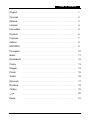 1
1
-
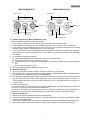 2
2
-
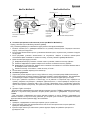 3
3
-
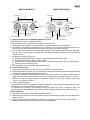 4
4
-
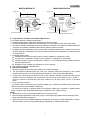 5
5
-
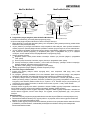 6
6
-
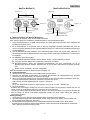 7
7
-
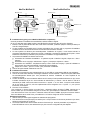 8
8
-
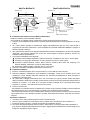 9
9
-
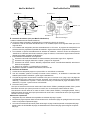 10
10
-
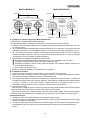 11
11
-
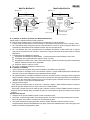 12
12
-
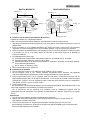 13
13
-
 14
14
-
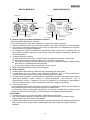 15
15
-
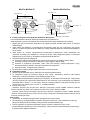 16
16
-
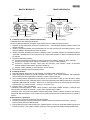 17
17
-
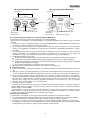 18
18
-
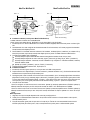 19
19
-
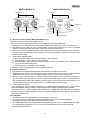 20
20
-
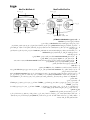 21
21
-
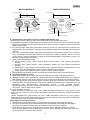 22
22
Genius MAXFIRE MINIPAD V2 Benutzerhandbuch
- Typ
- Benutzerhandbuch
- Dieses Handbuch ist auch geeignet für
in anderen Sprachen
- English: Genius MAXFIRE MINIPAD V2 User manual
- français: Genius MAXFIRE MINIPAD V2 Manuel utilisateur
- español: Genius MAXFIRE MINIPAD V2 Manual de usuario
- italiano: Genius MAXFIRE MINIPAD V2 Manuale utente
- русский: Genius MAXFIRE MINIPAD V2 Руководство пользователя
- Nederlands: Genius MAXFIRE MINIPAD V2 Handleiding
- português: Genius MAXFIRE MINIPAD V2 Manual do usuário
- polski: Genius MAXFIRE MINIPAD V2 Instrukcja obsługi
- čeština: Genius MAXFIRE MINIPAD V2 Uživatelský manuál
- eesti: Genius MAXFIRE MINIPAD V2 Kasutusjuhend
- Türkçe: Genius MAXFIRE MINIPAD V2 Kullanım kılavuzu
- română: Genius MAXFIRE MINIPAD V2 Manual de utilizare
Verwandte Papiere
-
Genius MAXFIRE GRANDIAS Bedienungsanleitung
-
Genius pandora Benutzerhandbuch
-
GENUIS MAXFIRE PANDORA Bedienungsanleitung
-
Genius MAXFIRE GRANDIAS 12V Benutzerhandbuch
-
Genius MaxFire Blaze 2 Bedienungsanleitung
-
Genius MaxFire Blaze 2 Benutzerhandbuch
-
Genius MAXFIRE GRANDIAS Benutzerhandbuch
-
Genius SPEED WHEEL RV Benutzerhandbuch
-
GENUIS SPEED WHEEL RV Bedienungsanleitung
-
Genius SPEED WHEEL 5 PRO Benutzerhandbuch